OnePlus ha lanzado Clipt, la primera aplicación para smartphones que sale de su OneLab. La aplicación, en pocas palabras, permite sincronizar el portapapeles de un móvil Android con el del ordenador (y viceversa), de forma que podemos compartir archivos, textos o enlaces entre ambos dispositivos de forma fácil y sencilla.
Cabe destacar que aunque ha sido desarrollada por OnePlus, Clipt, en principio, debería funcionar en cualquier móvil Android. Para utilizarla, solamente es necesario descargar Clipt desde Google Play Store y, en el ordenador, la extensión para Google Chrome. La app usa nuestro almacenamiento de Google Drive para el intercambio de archivos y cuenta con un sistema cuyo objetivo es evitar que se llene.
Copia en el móvil, pega en el PC
El funcionamiento de la aplicación es muy sencillo. Una vez instalamos Clipt en el móvil y la extensión en Google Chrome, simplemente debemos iniciar sesión con nuestra cuenta de Google (para poder acceder a Google Drive) y empezar a enviar contenido. A pesar de que solicite permisos de lectura y escritura, Clipt solo puede descargar los archivos que ha creado, es decir, que no accede al resto de archivos que podamos tener guardados en la nube de Google.
Cuando tengamos la app configurada y sincronizada con la extensión de Google Chrome, simplemente tendremos que seleccionar texto de una web o app, pulsar en "Copiar", bajar la cortina de notificaciones y pulsar en el botón que aparecerá en la notificación persistente de Clipt. El contenido se copiará al portapapeles y, desde Windows, podremos hacer copy-paste de dicho texto.
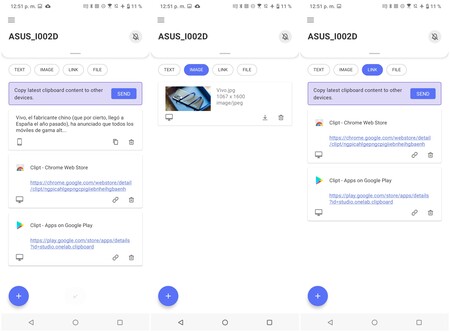 App para Android.
App para Android.
Para enviar imágenes o archivos del móvil al ordenador, el proceso es parecido. Solamente hay que abrir la imagen o el archivo en la galería / gestor de archivos, pulsar en "Compartir" y seleccionar "Clipt". El archivo se subirá y Chrome nos mandará una notificación cuando podamos descargarlo. Al pulsar sobre ella, el archivo se descargará como normalmente.
¿Y desde el ordenador al móvil? También se puede. En el ordenador hay que seleccionar texto (ya sea en Chrome o en cualquier programa) y copiarlo. Hecho esto, el portapapeles se sincronizará automáticamente, así que en el móvil bastará con dejar pulsar en un hueco en blanco, pulsar en "Pegar" y listo, el texto copiado en el ordenador se pegará en el móvil. Para enviar imágenes o archivos, hay que usar la propia extensión de Google Chrome y subir los archivos directamente desde ella.
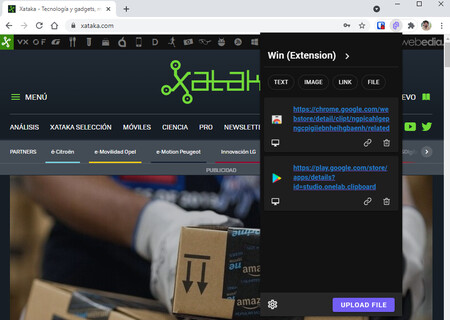 Extensión para PC.
Extensión para PC.
Y decíamos antes que Clipt tiene un sistema para evitar acabar con nuestro almacenamiento de Google Drive, y es que la app conserva los diez últimos archivos que hemos subido a la par que elimina los antiguos. Por cierto, conviene destacar que si instalamos la extensión Google Chrome se quedará funcionando en segundo plano, algo necesario para que el portapapeles se sincronice en todo momento.
Por ahora Clipt solo funciona en Google Chrome y con móviles Android. Desde OnePlus aseguran estar trabajando para que sea compatible con otros navegadores basados en Chromium y en la app para iOS. En cualquier caso, lo que tenemos hasta el momento funciona sorprendentemente bien. Habrá que esperar para ver cómo evoluciona.
Más información | OnePlus





Ver 20 comentarios